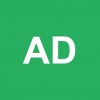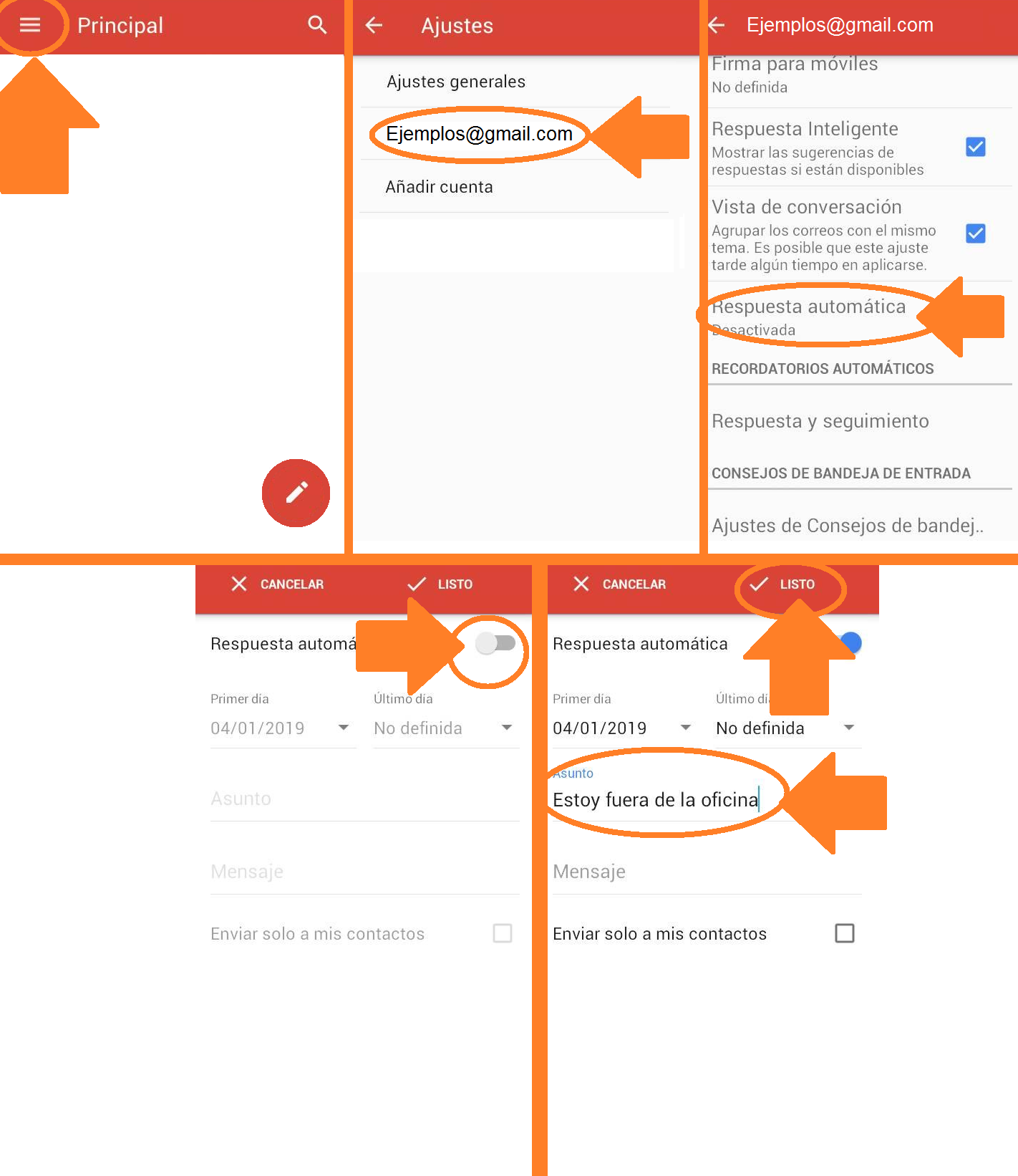Buenas, activar la opción que indique cuando estas fuera de la oficina por motivo de viaje o por el horario es sumamente útil, por esa razón a continuación te explico cómo puedes activarla en iPhone.
Solución 1:
- Primero debes descargar Gmail y tenerlo actualizado, para esto accede al menú de tu iPhone y luego a la tienda de aplicaciones y juegos, posteriormente en la barra de búsquedas escribe “Gmail”.
- Si no lo tienes descargado debes oprimir “Descargar”, en caso de que no tengas la última versión, debes pulsar “Actualizar”, luego de realizar este proceso debes abrir la aplicación en tu teléfono e ingresar tu cuenta.
- Posteriormente, debes pulsar en la esquina superior izquierda la opción “Menú” simbolizada por tres guiones ubicados de manera vertical.
- Se desplegará un menú, en el cual debes deslizar el dedo hacia la parte inferior y presionar la opción “Configuración” o “Ajustes”.
- En caso de que tengas varias cuentas en el teléfono debes seleccionar la que deseas configurar.
- Luego debes dirigirte a la parte inferior de la pantalla y buscar “Respuesta automática”, seleccionarla y posteriormente activarla deslizando el dedo hacia lado derecho.
- En la parte de abajo debes escribir el mensaje que deseas que sea enviado automáticamente, en este caso “Estoy fuera de la oficina”.
- Luego debes seleccionar en la esquina superior derecha la opción “Guardar” o “Listo”.
![5. Como activar estoy fuera de la oficina en iPhone.png]()
Solución 2:
En el caso de que quieras activar esta opción en tu iPhone, pero desde otra aplicación, continua los pasos que te explicaré a continuación.
- Primero debes abrir iCloud.
- Posteriormente, haz clic en el menú emergente “Acciones” que es simbolizado por un engranaje y elegir la opción “Preferencias”.
- Luego, busca la opción “Vacaciones” y seleccionarla.
- En esta parte debes seleccionar “Responder automáticamente al momento de recibir mensajes”.
- Después, escribe el mensaje que desees enviar, en este caso en particular “Estoy fuera de la oficina”, claro que puedes personalizarlo como desees.
- Al terminar este proceso cuentas con la posibilidad de poder definir un intervalo de tiempo, para que puedas indicar el día en el que quieres que comience a funcionar esta herramienta y cuando quieres que finalice.
- Por último, debes seleccionar la opción “Aceptar”.
Ten en cuenta que utilizando este último método, todas las personas que te envíen mensajes mientras no te encuentres disponible recibirán la respuesta automática que escribiste en un plazo de veinte cuatro horas.
Asimismo, debes tener presente que si te encontrarás fuera por mucho tiempo debes limpiar previamente el teléfono para tener espacio disponible para poder recibir todos los mensajes, ya que de lo contrario habrán mensajes que no recibirás.
Solución 3:
A continuación, te explicaré otra opción sumamente sencilla para que puedas generar respuestas automáticas en tu iPhone.
- Primeramente, debes acceder a los ajustes de tu iPhone.
- Luego busca la opción “Teléfono”.
- Se abrirá una nueva ventana, en donde debes buscar el apartado “Llamadas” y posteriormente seleccionar la opción “Responder con texto”.
- Después, encontrarás el apartado “Configuración de frases”.
- En esta parte debes escribir “Estoy fuera de la oficina” y listo.
Siempre que te llegue una llamada y no la quieras contestar o no puedas hacerlo, tienes la opción de responder con texto y posteriormente seleccionar “Estoy fuera de la oficina”.